
L Message(エルメ)ってどこからログインするの?
メールアドレスとパスワードを忘れたから再発行したい。
このようなお悩みはございませんか?
本記事では、エルメのログイン方法と、ログインできない場合の対処法を解説しています。
登録したメールアドレスがわからなくなった時の対処法や、パスワード再発行の方法をわかりやすく解説していますので、ぜひ最後までご覧ください。
L Message(エルメ)のログイン方法
はじめに、エルメのログイン方法を説明します。
エルメのログイン画面にアクセスしましょう。
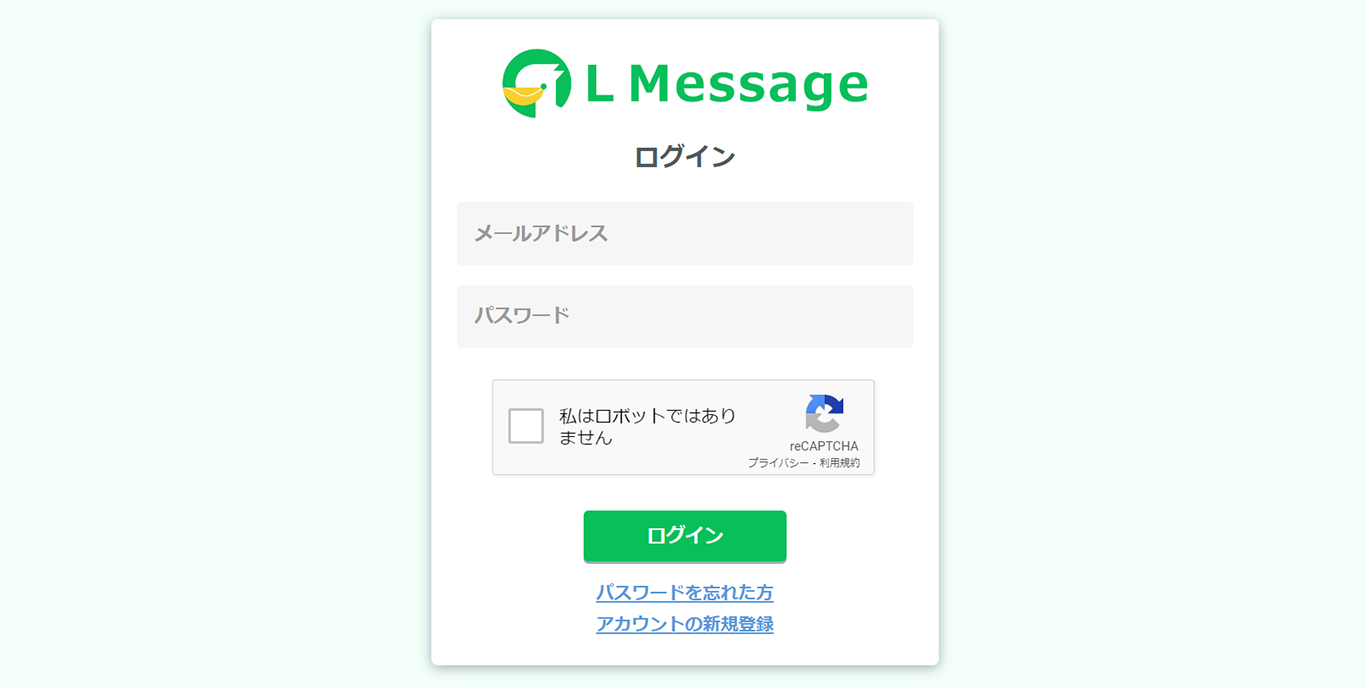
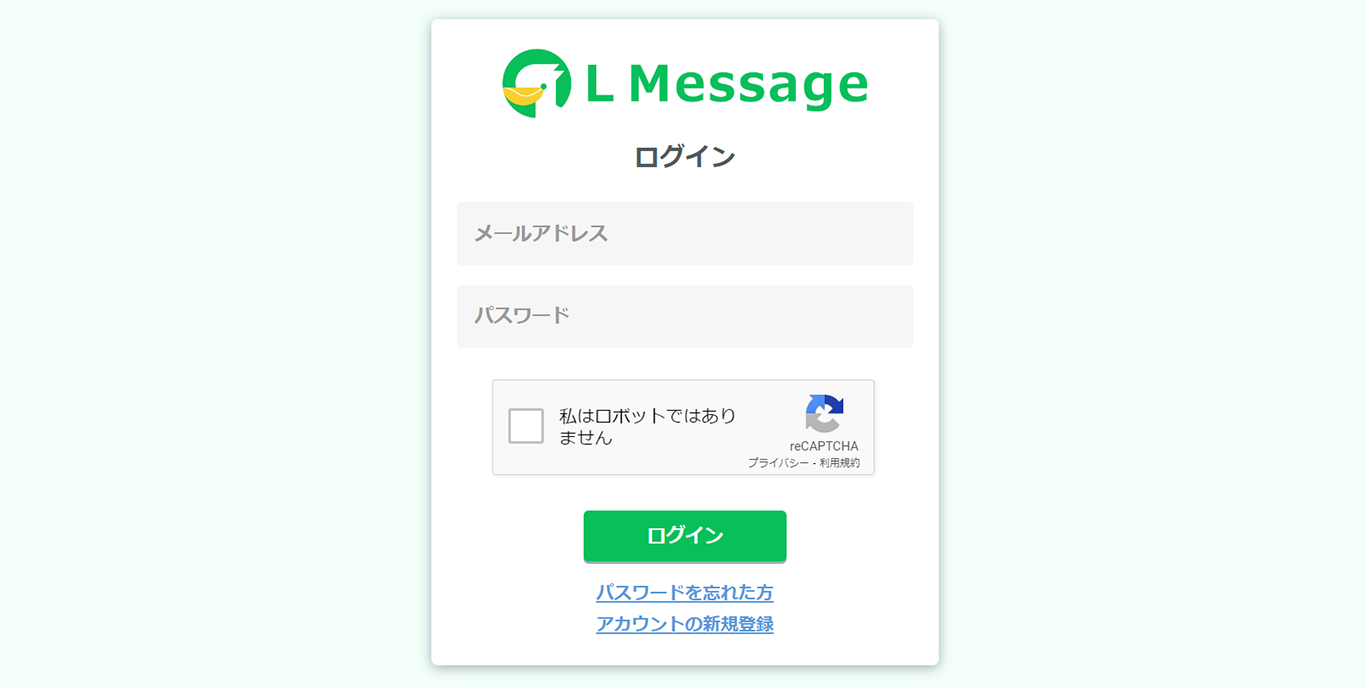
アカウント作成時に設定したメールアドレスとパスワードを入力し、ロボットではないことにチェックを入れて「ログイン」をクリックします。
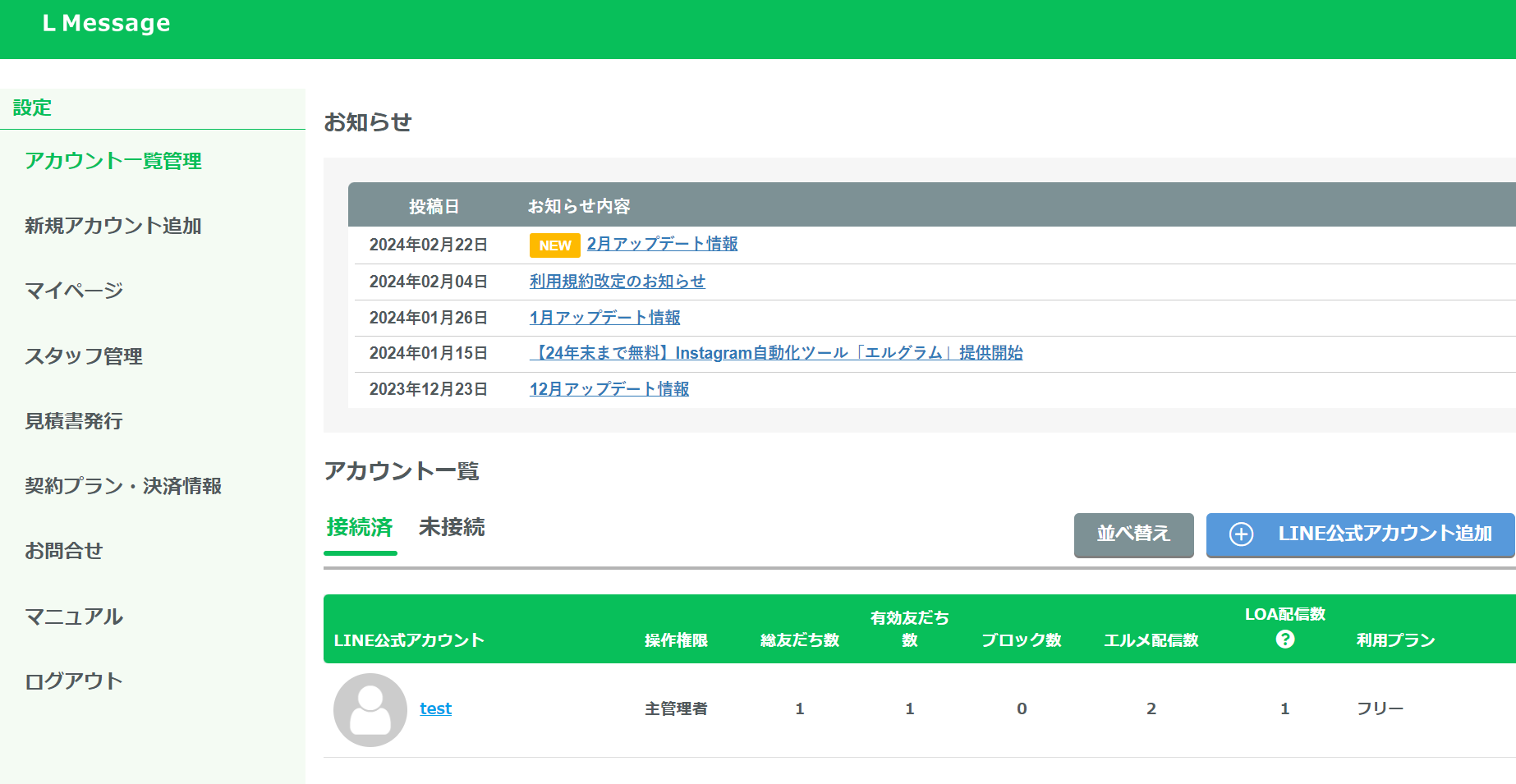
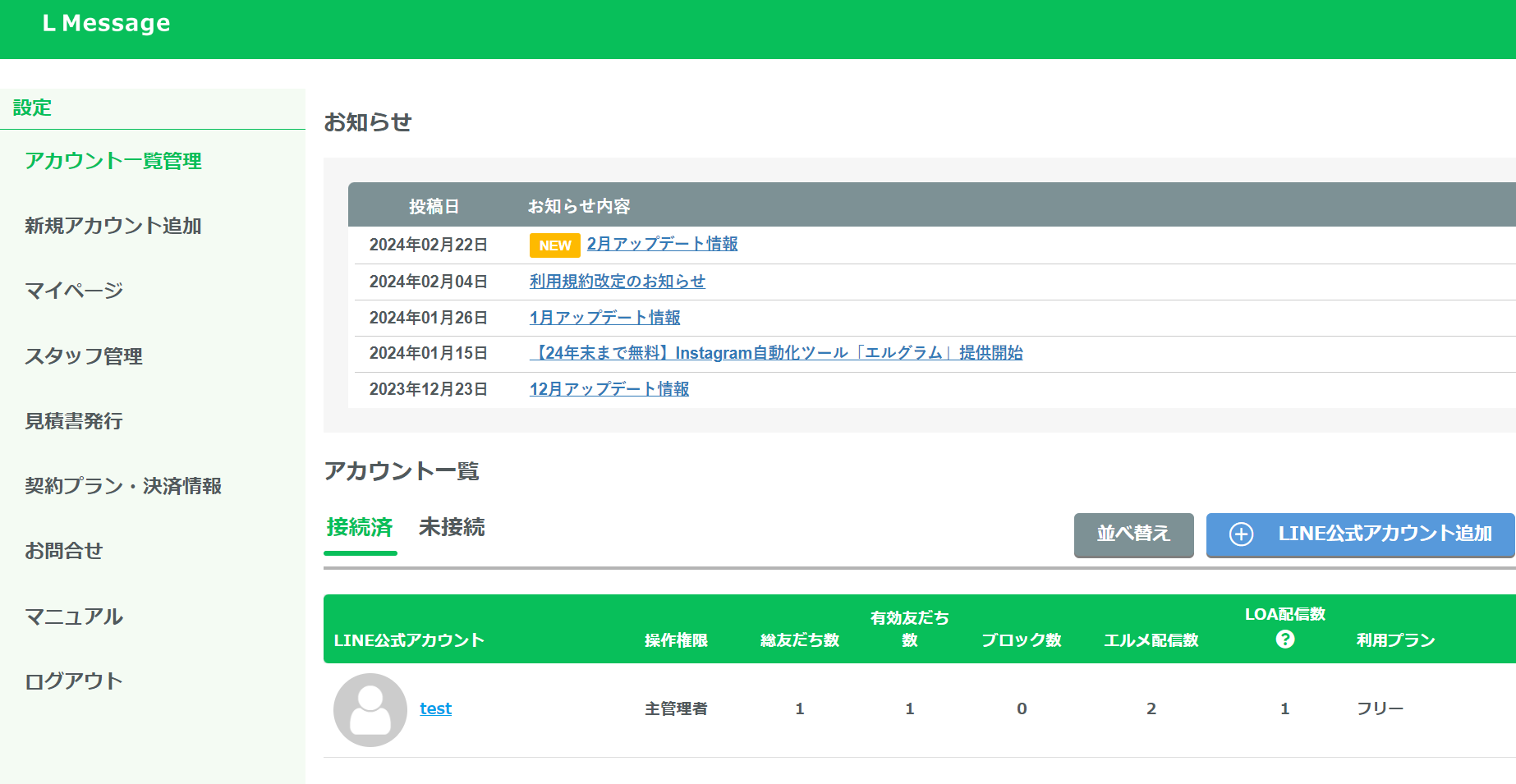
このような画面が表示がされていればログイン完了です。
L Message(エルメ)にログインできない原因
次にログインできない場合の原因を説明します。
「メールアドレスとパスワードを入力したのにエラーが出てログインできない」
この場合、原因はシンプルで、入力したメールアドレスもしくはパスワードが間違っているため、以下の項目をチェックしてみてください。
- プライベート用や仕事用でメールアドレスを別にしていないか
- 最近パスワードを変更した履歴はないか
- ログイン用のメールアドレスやパスワードを書き留めたメモはないか
それでもログインできないという方は、以下の対処法を試してみてください。
L Message(エルメ)に登録したメールアドレスを調べる方法
メールアドレスがわからずにログインできない場合ですが、現状エルメのログイン画面からはメールアドレスを調べる方法がありません。
お使いのメールアドレスがエルメに登録されているかどうかは、メール受信箱に「L Message運営事務局」からのメールが届いているかで判断できます。
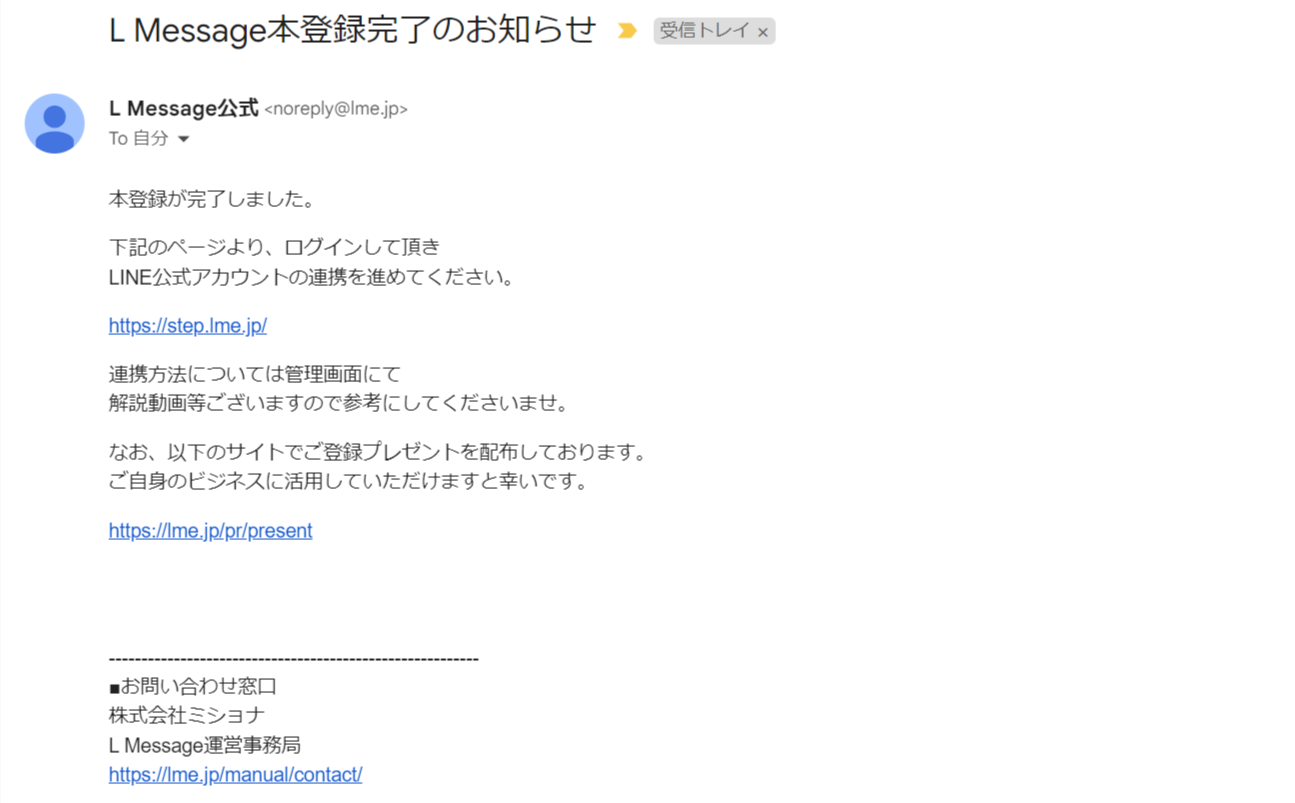
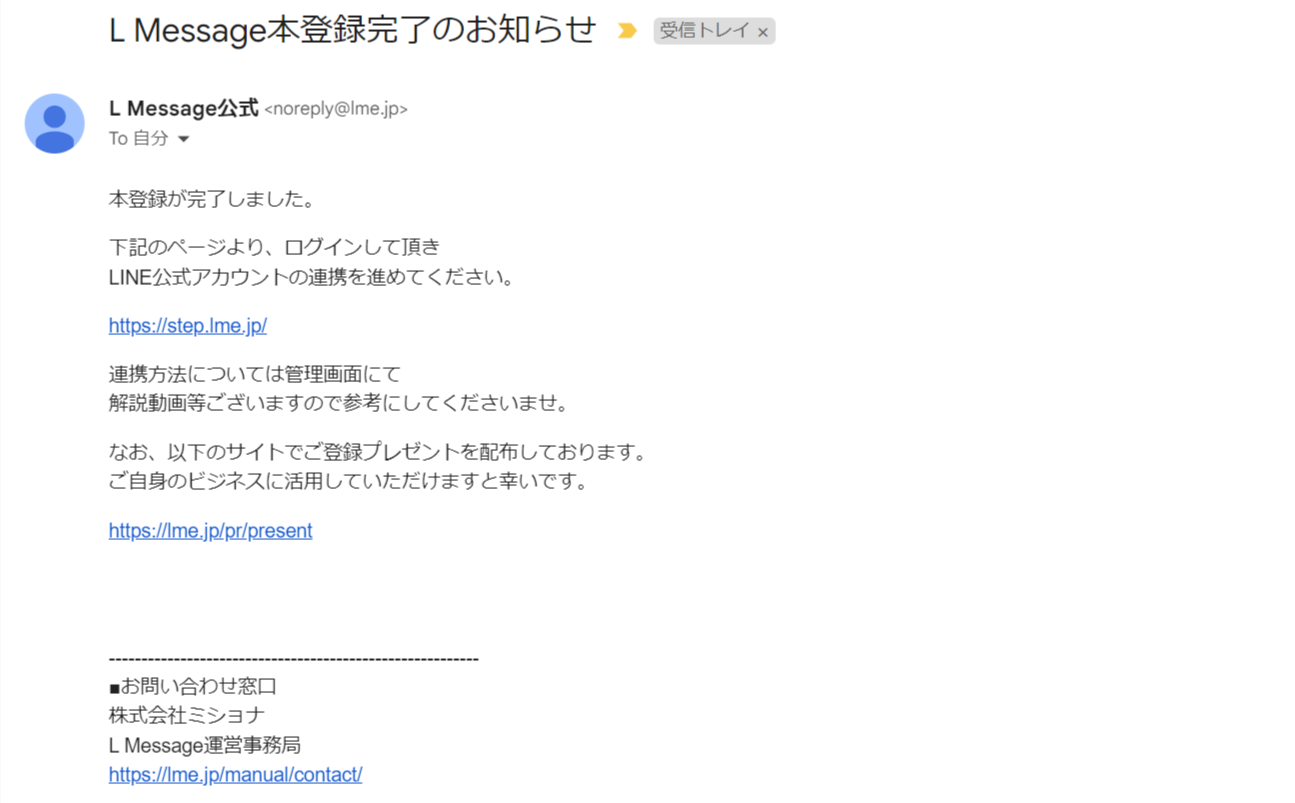
画像のようなメールが届いていないか、受信箱を確認してみましょう。
メール検索機能が使える場合は、お使いのメールアドレスの受信箱を開き、メール検索欄に「L Message運営事務局」と入力して検索します。
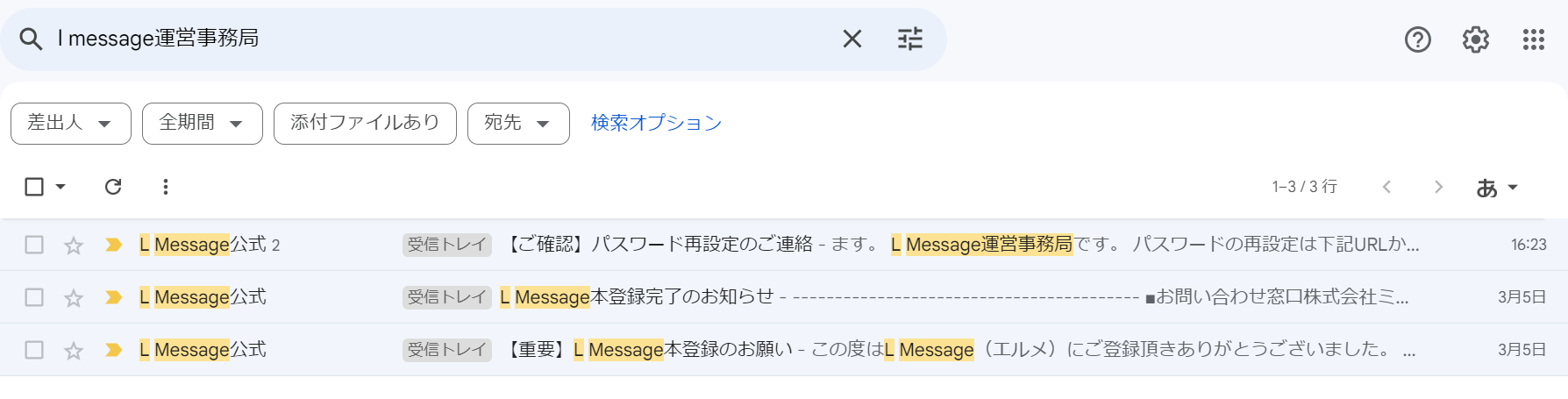
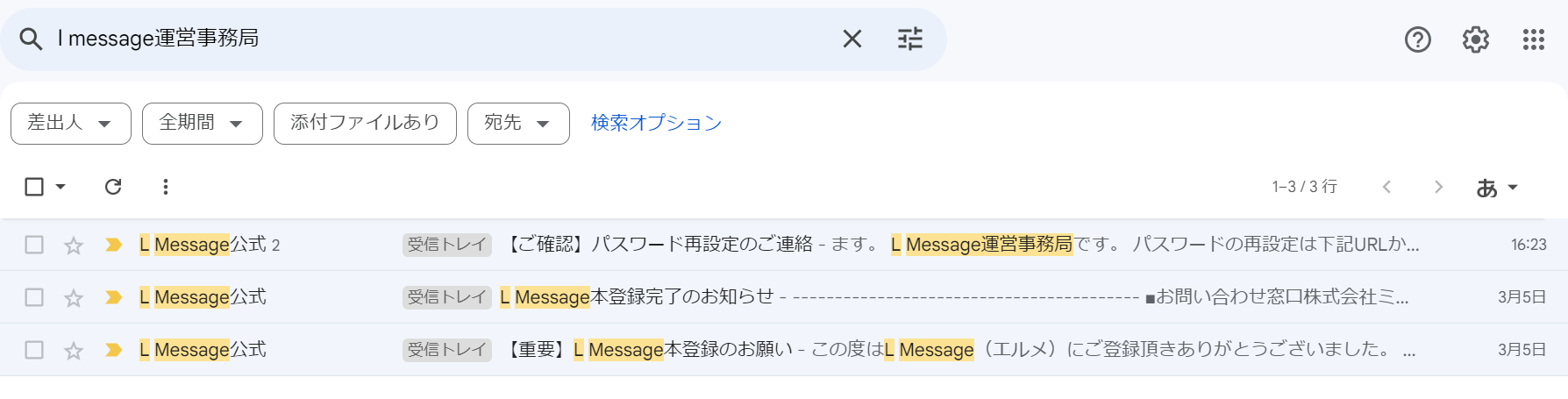
受信箱の中から該当するメールをすぐに表示できます。
メールがない場合は、他のメールアドレスでも同様の方法で探してみてください。
L Message(エルメ)のパスワードを再発行する方法
次はパスワードがわからずにログインできない場合の対処法です。
どうしても思い出せない場合は、パスワードの再発行をしましょう。
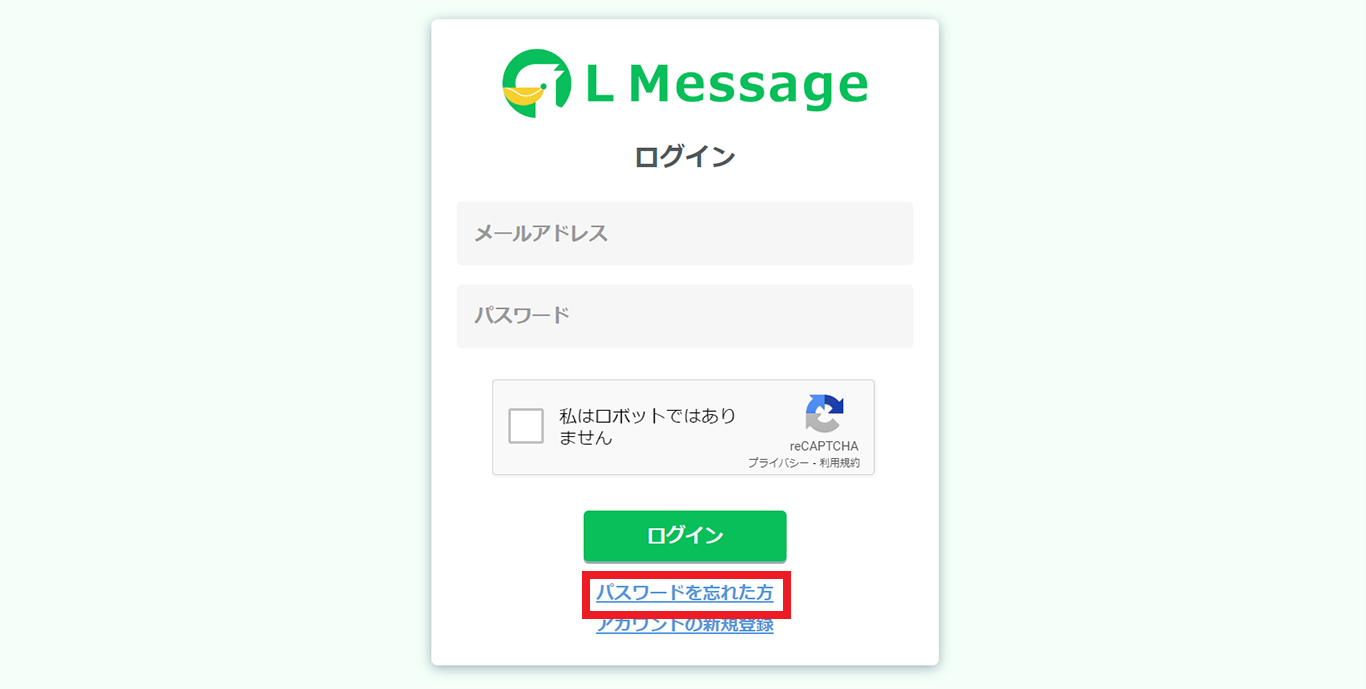
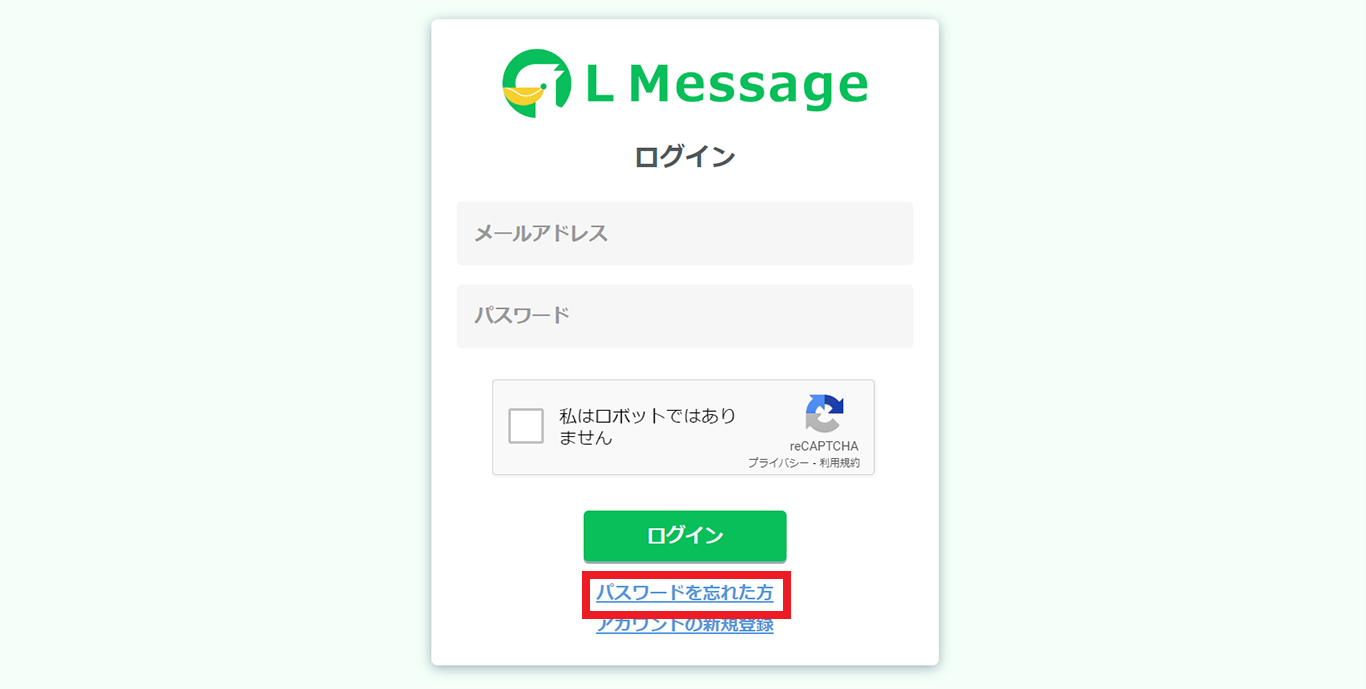
エルメのログイン画面を開いて「パスワードを忘れた方」をクリックします。
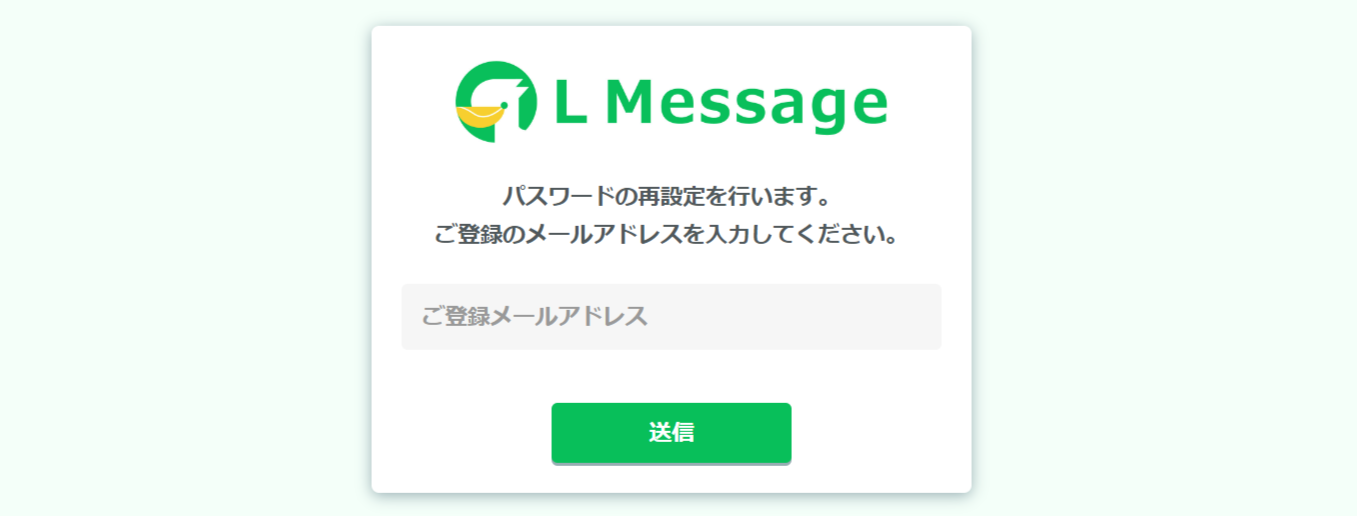
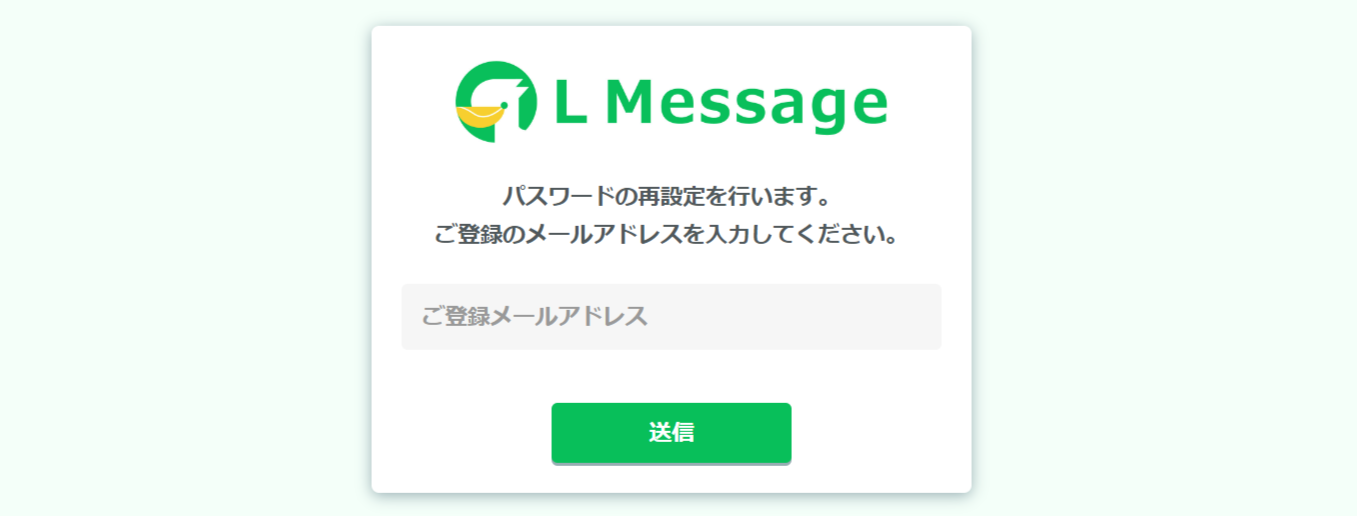
画面が切り替わったら、アカウント作成時に設定したメールアドレスを入力して「送信」をクリックします。
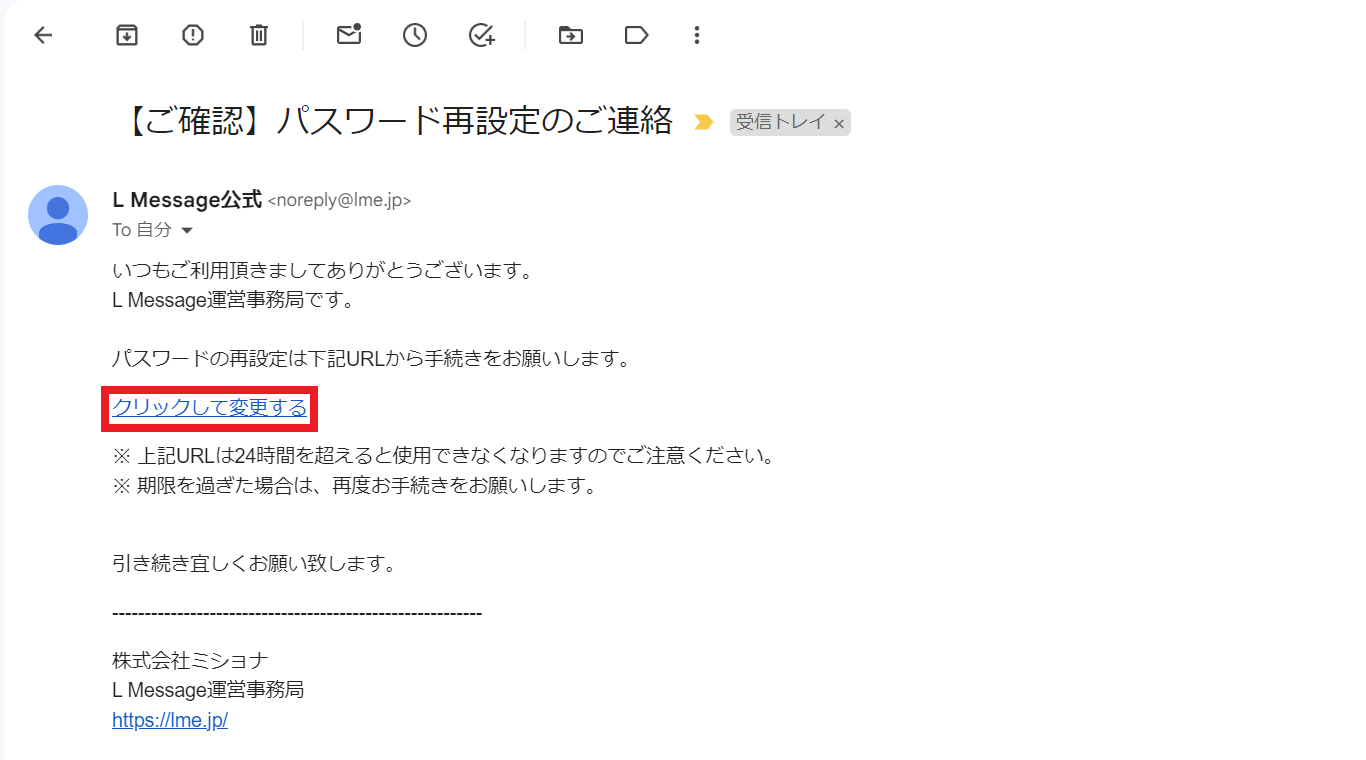
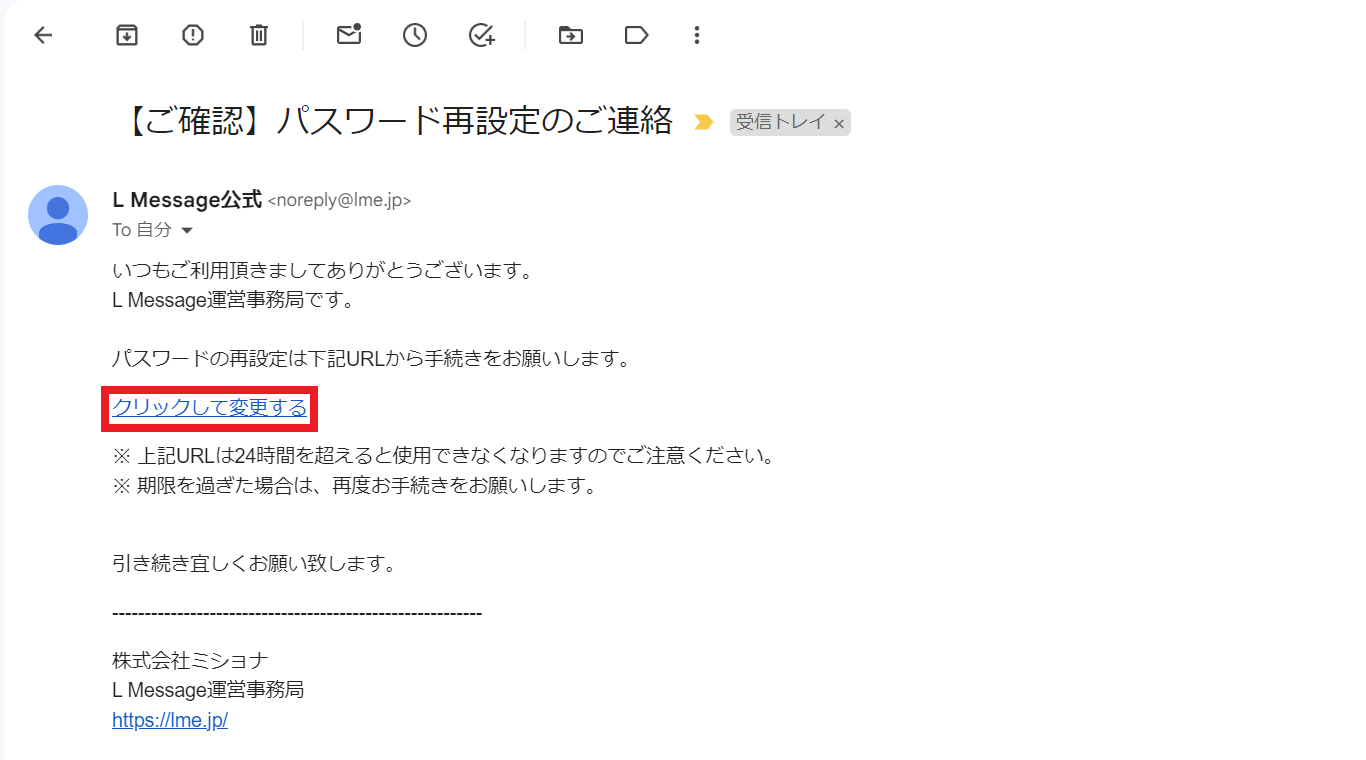
入力したメールアドレスに「パスワード再設定のご連絡」が届いたら、メール内の「クリックして変更する」を押すと、パスワード再発行画面が表示されます。
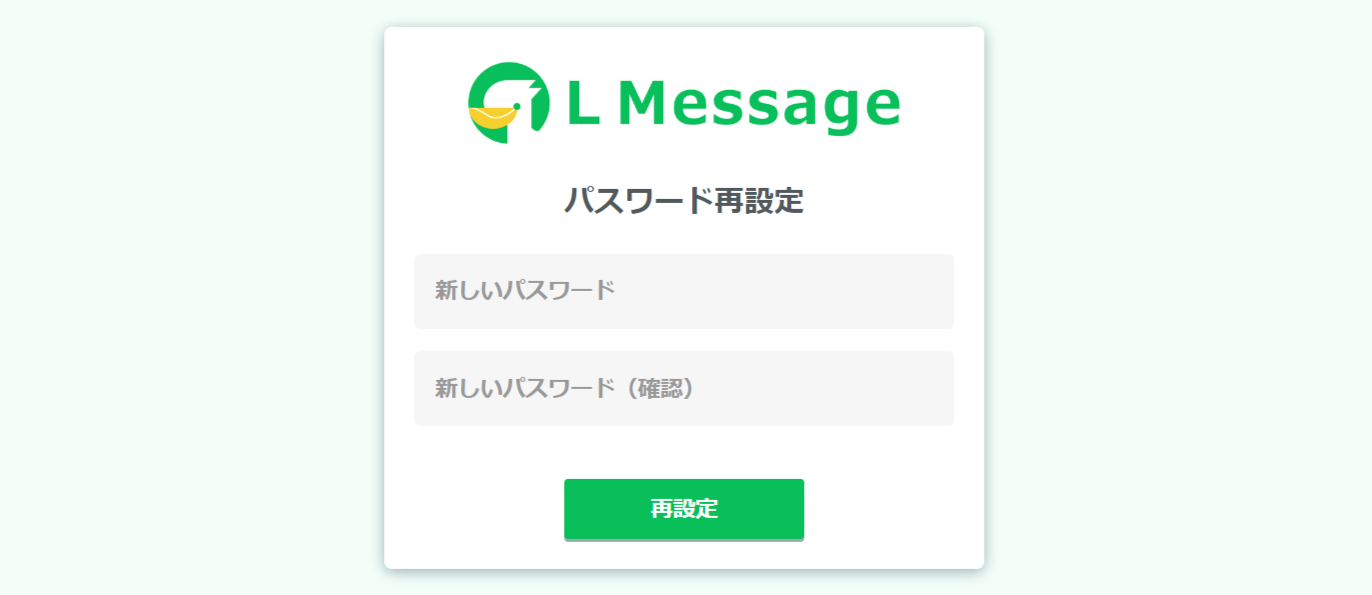
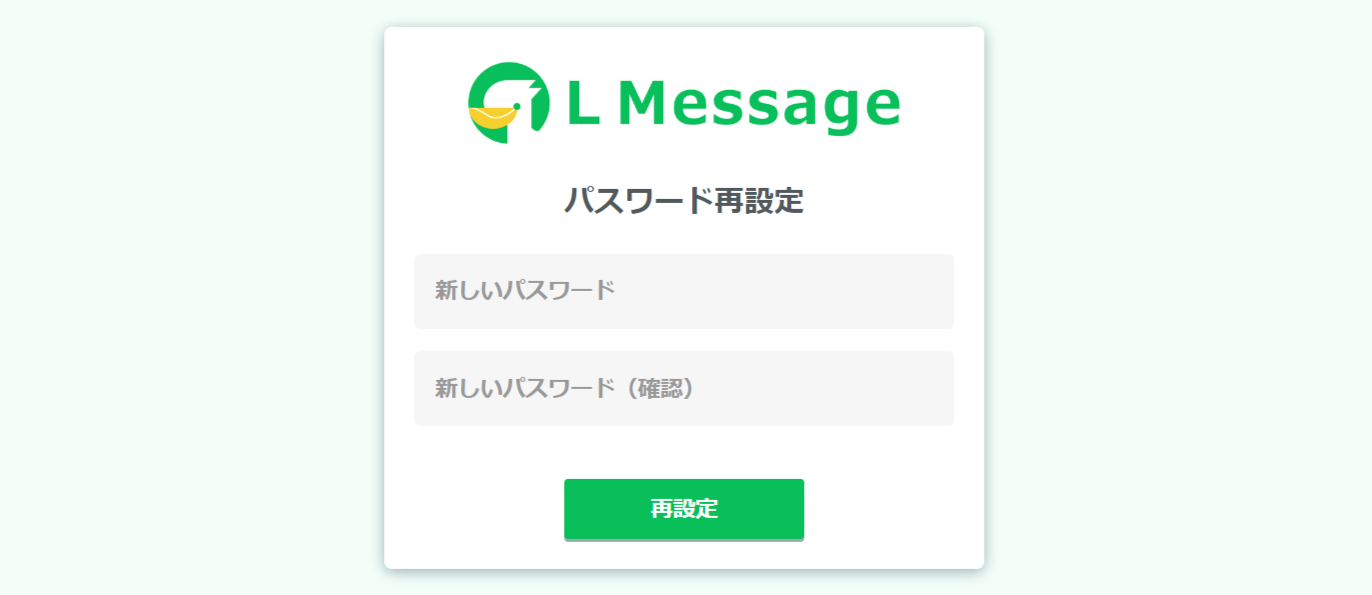
新しいパスワードを入力して「再設定」をクリックします。
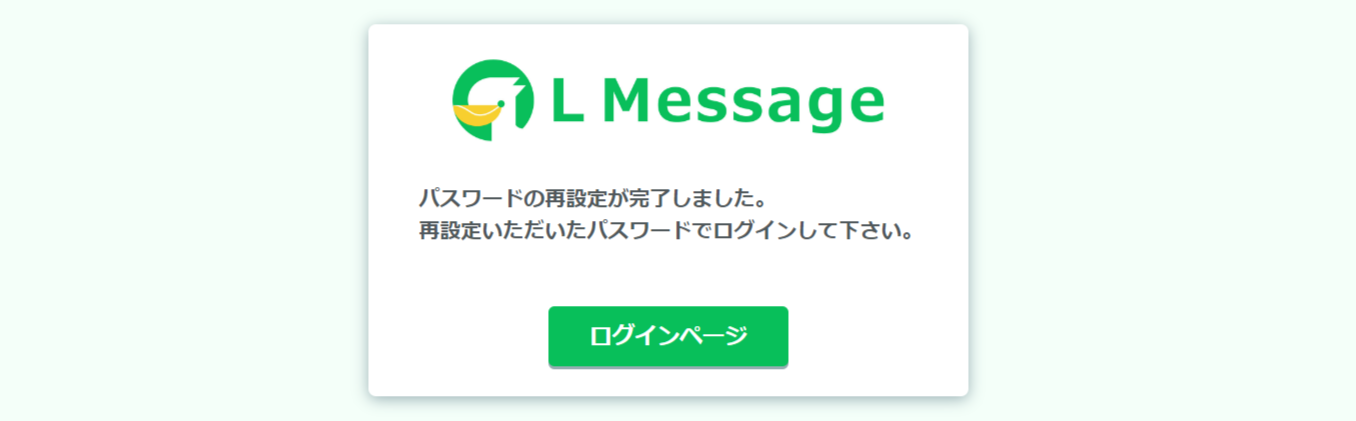
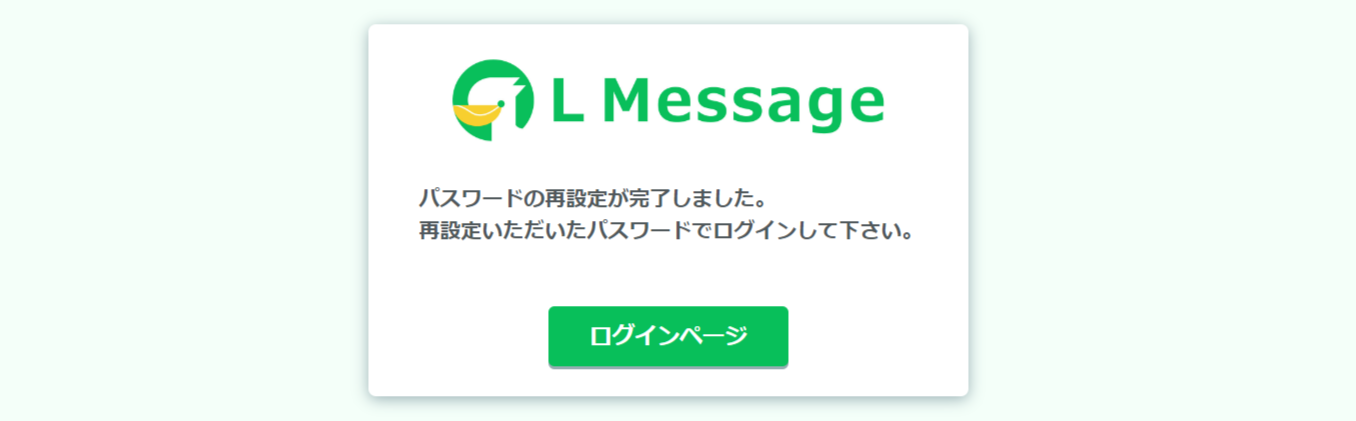
このような画面が表示されていれば、パスワードの再発行は完了です。
エルメのログイン画面を開いて、新しいパスワードでログインできるか確認してみましょう。
まとめ|L Message(エルメ)にログインできない原因をみつけて対処しよう
今回は「エルメのログイン方法・ログインできない原因と対処法」について解説しました。
ログインできなくてお困りのときは、本記事を参考にしてご自身の状況に応じた対処をしてみてくださいね。
L Message(エルメ)は予約システムや決済機能など、LINE公式アカウントを運用するうえで欠かせないツールなので、まだアカウント作成がお済みでない方は、まずは無料で使ってみてください。










